MKV
- 1. Riproduci un MKV su un dispositivo+
-
- 1.1 Riproduci un MKV su Samsung TV
- 1.2 Riproduci un MKV su Sony TV
- 1.3 Riproduci un MKV su LG TV
- 1.4 Riproduci un MKV su Xbox One
- 1.5 Riproduci un MKV in VLC
- 1.6 Riproduci un MKV in Windows Media Player
- 1.7 5 Migliori Lettori Video MKV Gratuiti per Android
- 1.8 I 2 Metodi Migliori per Riprodurre File MKV su Apparecchi Android
- 1.9 Come Riprodurre MKV su Mac OS X (Sierra Incluso)
- 1.10 I 30 migliori lettori MKV per Windows/Mac/iOS/Android
- 2. Converti un MKV in Altri Formati+
- 3. Converti Altri Formati in MKV+
- 4. Modifica un MKV e Altri Consigli+
Ci sono così tanti formati di video digitale nel mondo per salvare video. Tutti i diversi formati video hanno la propria fortuna, uso e beneficio. Come un MKV può supportare un film a 1080p con supporto capitoli, audio stereo a 2 canali, audio 5.1, audio 5.1 con commenti, mentre un MP4 non può. Rispetto al formato MKV, un MP4 contiene file video molto semplici, ma l'MP4 è ampiamente usato negli apparecchi media portatili con supporto file integrato. Questo articolo ti aiuterà per convertire file MKV in MP4 per i tuoi diversi apparecchi media.
- Parte 1. Video Converter all-in-one da MKV a MP4 per Windows/Mac
- Parte 2. Convertitore Gratuito da MKV a MP4
- Parte 3. Convertitore Online da MKV a MP4
- Parte 4. Confronto Convertitori da MKV a MP4 (Online - Gratuiti - All-in-one)
- Parte 5. Approfondimento Esteso su MKV e MP4.
Parte 1. Video Converter all-in-one da MKV a MP4 per Windows/Mac
Ci sono numerosi software di conversione video tradizionali disponibili sul mercato in grado di convertire da MKV a MP4, ma Wondershare UniConverter introduce molte funzioni uniche e utili oltre alla conversione video.
 Wondershare UniConverter
Wondershare UniConverter
Il tuo Strumento Video Completo
- Conversione Video 30X più Veloce.
- Converte da MKV a MP4 senza alcuna perdità di qualità.
- 1000+ formati supportati. Download di Video da YouTube.
- Trasmetti i tuoi file media da un computer alla tua TV.
- Modifica, Migliora e Personalizza file media.
- Masterizza video su DVD.
- Converti video 2D in formato 3D a velocità ultrarapida.
- Editor video potente integrato per personalizzare i tuoi video.
- Sistemi Supportati: Windows 7 64-bit e successivi, mac OS 10.15 (Catalina), 10.14, 10.13, 10.12, 10.11 (El Capitan), 10.10, 10.9, 10.8, 10.7, 10.6
Guida passo a passo per convertire da MKV a MP4 usando Wondershare UniConverter:
Segui il tutorial video o i passi rapidi per convertire i tuoi file da MKV a MP4, basta cliccare su pochi pulsanti.
Tutorial Video: Wondershare UniConverter - Converti da MKV a MP4
Passo 1 Aggiungi file MKV.
Avvia Wondershare UniConverter, per default apparirà la sezione Converti di fronte a te. Ora aggiungi i tuoi file media MKV che vuoi convertire in MP4. Per aggiungere i file, clicca su Aggiungi File nell'angolo superiore sinistro. Puoi anche usare Drag and Drop e trascinare i tuoi file dalla cartella.
Dopo aver selezionato Aggiungi File, comparirà un'altra finestra, scegli la destinazione del tuo file nel tuo computer e scegli Apri per caricare i file.
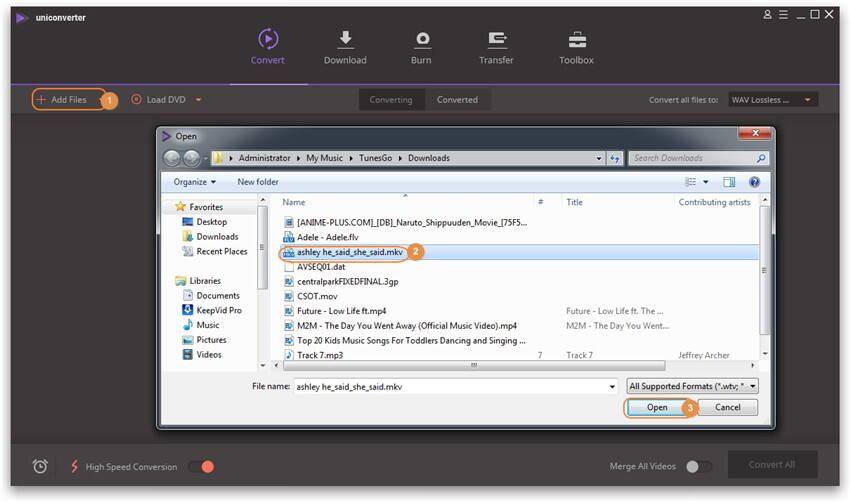
Passo 2 Scegli MP4 come formato video di uscita.
Dopo aver selezionato il tuo file bersaglio, devi scegliere MP4 come formato di uscita richiesto.
- A tal fine, dovrai cliccare l'icona a comparsa Converti tutti i file a:.
- Scegli il tab Video dal menu a comparsa.
- Sotto Video scegli MP4, poi fai doppio clic sull'opzione dettagliata preimpostata.
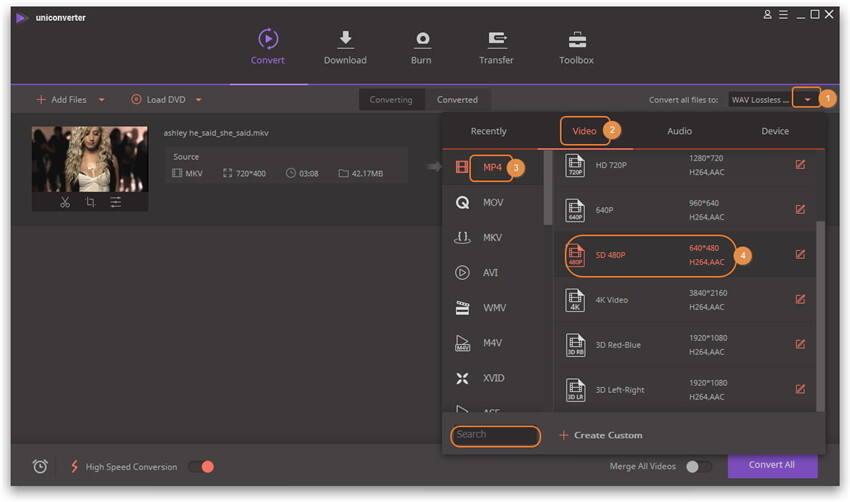
Passo 3 Comincia a convertire da MKV a MP4.
L'ultimo, ma non meno importante passo dopo aver selezionato il formato di output, basta scegliere il pulsante Converti Tutto e la tua conversione del file inizierà.
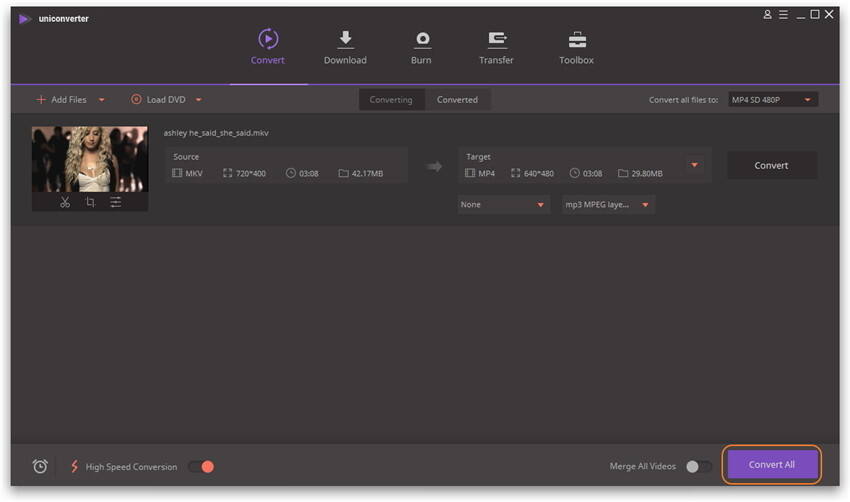
Cliccando sul tab Convertiti e poi sull'icona Apri Destinazione File, potrai trovare dove sono stati salvati i tuoi file. Potrai anche cambiare la cartella in cui vuoi salvare i tuoi file attraverso le Preferenze > Location.
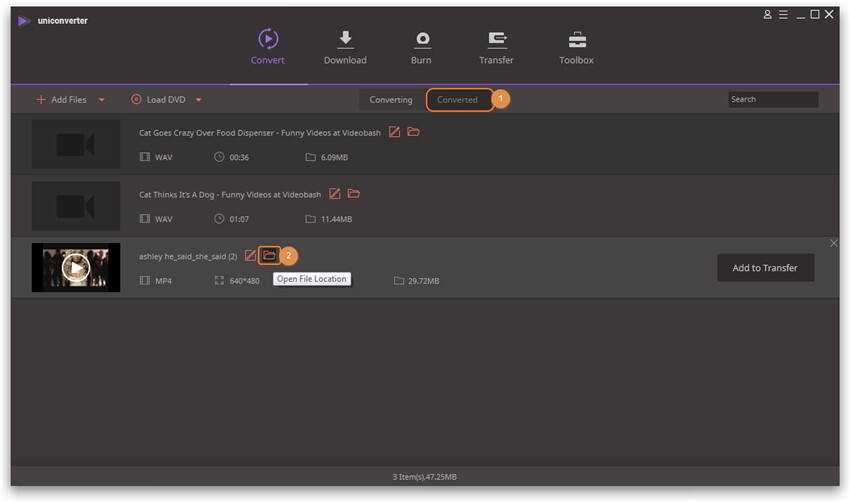
Optional Modifica e Personalizza i tuoi video.
Come abbiamo detto prima, Wondershare UniConverter include molte fantastiche opzioni per rendere ancor più bello il tuo video, personalizzandolo e modificandolo prima di convertire il file.
- Dopo il Passo 2, prima di iniziare la conversione, scegliere il pulsante Edit.
- Comparirà una piccola finestra modificabile. Potrai usare le varie funzioni contenute in essa, ad es.
- Taglia, per tagliare il video in qualunque lunghezza.
- Regola, Taglia, ruota, crea cornici e imposta la risoluzione.
- Effetti, volume, colore e regolazioni frames.
- Sovrimpressione, aggiungere testo / immagine al tuo video per il copyright, ecc.
- Sottotitoli, aggiungi sottotitoli al tuo video.
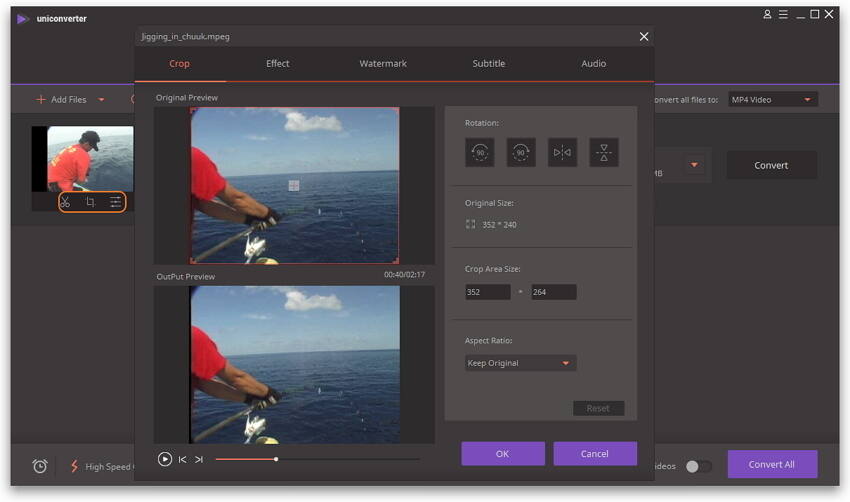
Dopo aver effettuato i cambiamenti desiderati, clicca il pulsante Converti Tutto per iniziare a convertire i video.
Parte 2. Convertitore Gratuito da MKV a MP4
Wondershare Video Converter Free è il miglior convertitore gratuito da MKV a MP4. Puoi scaricare liberamente questo software dal sito web ed usarlo sempre. Questo converter ti fa convertire quasi ogni formato in quasi ogni altro formato ed ha belle funzioni gratuite modificabili.
Ancor più delle conversioni, le sue funzioni principali sono molto interessanti.
- Converte quasi tutti i formati famosi.
- Modifica, migliora e personalizza Media.
- Masterizza CD e DVD.
- Scarica qualunque video da YouTube e da altri siti.
- Semplice da usare con interfaccia interattiva user-friendly.
- Sistemi Operativi Supportati: Windows 7 64-bit e successivi, Mac OS X 10.6, 10.7 10.8, 10.9, 10.10, 10.11.
Gli unici problemi con questa versione gratuita sono:
- Non supporta apparecchi portatili.
- La qualità video in uscita diminuisce leggermente.
- La velocità di conversione non è velocissima.
Guida passo a passo per convertire da MKV a MP4 usando Wondershare Video Converter Free
In realtà, i passi per convertire da MKV a MP4 con Wondershare Video Converter Free son oquasi gli stessi passi per convertire da MKV a MP4 con Wondershare UniConverter. Solo, la velocità di conversione e i formati supportati saranno diversi per i due convertitori. Quindi elenchiamo semplicemente i passi qui; per vederli nel dettaglio, puoi fare riferimento ai passaggi per Wondershare UniConverter.
Passo 1 Aggiungi file MKV.
Passo 2 Scegli MP4 come Formato di Output Video.
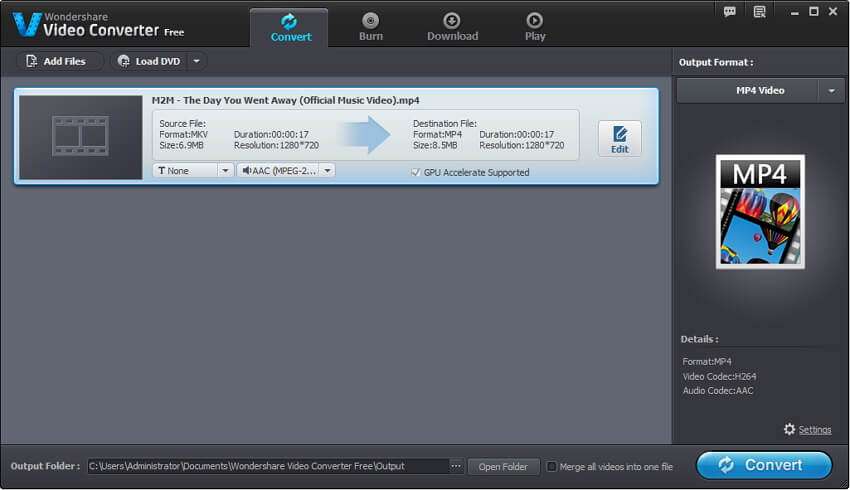
Passo 3 Inizia a convertire il Video.
Parte 3. Convertitore Online da MKV a MP4
Puoi anche usare il convertitore video online gratuito qua sotto. Converte video quasi in qualunque formato.

Parte 4. Confronto Convertitori da MKV a MP4 (Online - Gratuito - All-in-one)
| Convertitore Online da MKV a MP4 | Convertitore gratuito da MKV a MP4 | Convertitore Video da MKV a MP4 All-in-one | |
|---|---|---|---|
|
Convert home DVD
|
 |
||
|
Converte Video in formati comuni
|
|||
| Conversione in blocco di file video |  |
 |
|
| Dimensioni massime di caricamento | |||
| Velocità Conversione Video | |||
| Qualità Conversione Video | |||
|
Converte video 2D in formato 3D a velocità ultra-rapide
|
 |
||
|
Converti Video HD inclusi 4K /
|
 |
||
|
Masterizza video o audio su DVD per uso personale
|
 |
||
|
Download di video da YouTube e da oltre 10.000+ siti di condivisione video
|
Solo sito YouTube |  |
|
|
Registra Video Online
|
 |
||
|
Funzioni Editing: Aggancia, Dividi, Taglia, Unisci, Ruota e altri
|
 |
||
|
Effetti Speciali di video editing
|
 |
||
|
Aggiungi o rimuovi Sovrimpressioni di Testo / Immagine
|
 |
||
|
Plug-in Sottotitoli
|
 |
||
|
Trasferisci video per apparecchi Apple e Android via Wi-Fi
|
 |
||
| Trasmette i tuoi file media da un computer ad una smart TV |  |
||
|
Perfeto supporto DLNA integrato
|
 |
Parte 5. Approfondimento Esteso su MKV e MP4
| MKV | MP4 | |
|---|---|---|
| Descrizione | Un file MKV è di solito una serie di file a “Matroska”. Questi contengono audio (film) o solo video. Un file MKV è una busta in cui ci possono essere molti audio, video e sottotitoli, permettendo all'utente di salvare un film completo con sottotitoli. |
|
| Categoria | File Video |
|
|
Programmi Associati |
VLC, KMPlayer, ALLPlayer, Elmedia, HandBrake, |
Apple QuickTime Player |
| Sviluppato da | Matroska |
|
| Tipo MIME | ||
| Link Utili | Descrizione e proprietà file MKV |
Più dettagli sugli MP4 |
 Converti in batch MOV in MP4, AVI, 3GP, WAV e viceversa facilmente.
Converti in batch MOV in MP4, AVI, 3GP, WAV e viceversa facilmente. 
